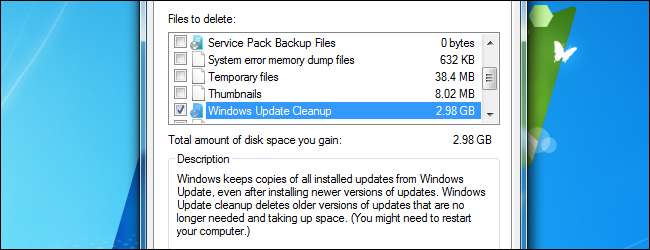
WinSXS-mappen på C: \ Windows \ WinSXS er massiv og fortsætter med at vokse, jo længere du har Windows installeret. Denne mappe opbygger unødvendige filer over tid, såsom gamle versioner af systemkomponenter.
Denne mappe indeholder også filer til afinstallerede, deaktiverede Windows-komponenter. Selv hvis du ikke har en Windows-komponent installeret, vil den være til stede i din WinSXS-mappe og optage plads.
Hvorfor WinSXS-mappen bliver for stor
WinSXS-mappen indeholder alle Windows-systemkomponenter. Faktisk er komponentfiler andre steder i Windows kun links til filer indeholdt i WinSXS-mappen. WinSXS-mappen indeholder alle operativsystemfiler.
Når Windows installerer opdateringer, slipper den den nye Windows-komponent i WinSXS-mappen og opbevarer den gamle komponent i WinSXS-mappen. Dette betyder, at hver Windows Update, du installerer, øger størrelsen på din WinSXS-mappe. Dette giver dig mulighed for at afinstallere operativsystemopdateringer fra kontrolpanelet, hvilket kan være nyttigt i tilfælde af en buggyopdatering - men det er en funktion, der sjældent bruges.
RELATEREDE: 7 måder at frigøre plads på harddisken på Windows
Windows 7 behandlede dette ved at inkludere en funktion, der gør det muligt for Windows at rydde op i gamle Windows-opdateringsfiler, efter at du har installeret en ny Windows-servicepakke. Tanken var, at systemet kunne renses regelmæssigt sammen med servicepakker.
Windows 7 så dog kun en servicepakke - Service Pack 1 - udgivet i 2010. Microsoft har ikke til hensigt at lancere en anden. Dette betyder, at Windows Update-afinstallationsfiler i mere end tre år har bygget op på Windows 7-systemer og ikke let kunne fjernes.
Ryd op opdateringsfiler
For at løse dette problem backporterede Microsoft for nylig en funktion fra Windows 8 til Windows 7. De gjorde dette uden megen fanfare - det blev rullet ud i en typisk mindre operativsystemopdatering, den slags der generelt ikke tilføjer nye funktioner.
RELATEREDE: 6 måder at frigøre plads på harddisken, der bruges af Windows-systemfiler
For at rydde op i sådanne opdateringsfiler skal du åbne guiden Diskoprydning (tryk på Windows-tasten, skriv "diskoprydning" i Start-menuen og trykke på Enter). Klik på knappen "Opryd systemfiler", aktiver "Windows Update-oprydning" og klik på "OK". Hvis du har brugt dit Windows 7-system i et par år, kan du sandsynligvis frigøre flere gigabyte plads.
Næste gang du genstarter efter at have gjort dette, tager Windows et par minutter at rense systemfiler, inden du kan logge på og bruge dit skrivebord.
Hvis du ikke kan se denne funktion i vinduet Diskoprydning, er du sandsynligvis bag på dine opdateringer - installer de nyeste opdateringer fra Windows Update.
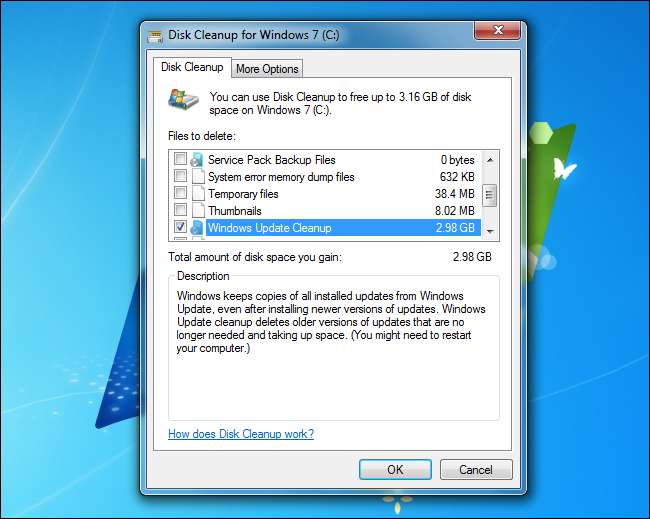
RELATEREDE: Hvordan Windows bruger opgaveplanlæggeren til systemopgaver
Windows 8 og 8.1 inkluderer indbyggede funktioner, der gør dette automatisk. Faktisk er der en StartComponentCleanup planlagt opgave inkluderet i Windows, der automatisk kører i baggrunden og renser komponenter 30 dage efter du har installeret dem. Denne periode på 30 dage giver dig tid til at afinstallere en opdatering, hvis den forårsager problemer.
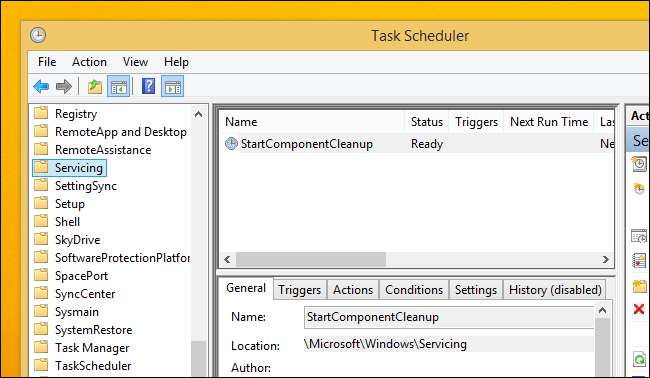
Hvis du gerne vil rense opdateringer manuelt, kan du også bruge Windows Update Cleanup-indstillingen i vinduet Diskbrug, ligesom du kan gøre det i Windows 7. (For at åbne den skal du trykke på Windows-tasten, skrive "diskoprydning" for at udfør en søgning, og klik på genvejen "Frigør diskplads ved at fjerne unødvendige filer", der vises.)
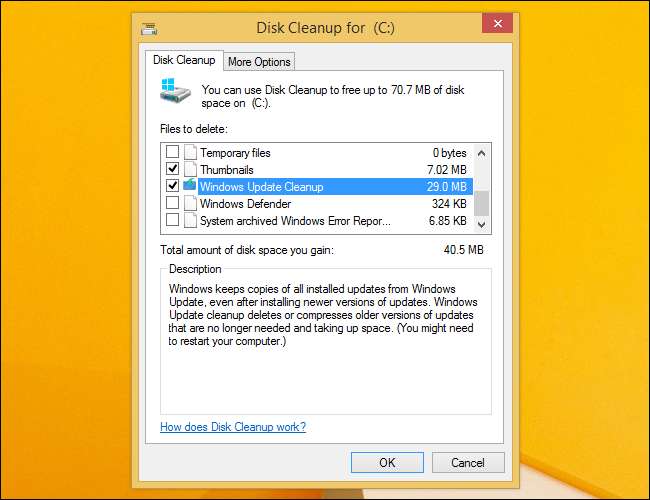
Windows 8.1 giver dig flere muligheder, så du med magt kan fjerne alle tidligere versioner af afinstallerede komponenter, selv dem der ikke har eksisteret i mere end 30 dage. Disse kommandoer skal køres i en forhøjet kommandoprompt - med andre ord, start kommandopromptvinduet som administrator.
For eksempel afinstallerer følgende kommando alle tidligere versioner af komponenter uden den planlagte opgaves 30-dages afdragsperiode:
DISM.exe / online / Oprydningsbillede / StartComponentCleanup
Følgende kommando fjerner de filer, der er nødvendige til afinstallation af service packs. Du kan ikke afinstallere nogen aktuelt installerede servicepakker, når du har kørt denne kommando:
DISM.exe / online / Oprydningsbillede / SPSupeded
Den følgende kommando fjerner alle gamle versioner af hver komponent. Du kan ikke afinstallere eventuelle aktuelt installerede servicepakker eller opdateringer, når dette er afsluttet:
DISM.exe / online / Oprydningsbillede / StartComponentCleanup / ResetBase
Fjern funktioner efter behov
Moderne versioner af Windows giver dig mulighed for at aktivere eller deaktivere Windows-funktioner efter behov. Du finder en liste over disse funktioner i vinduet Windows-funktioner, som du kan få adgang til fra Kontrolpanel.
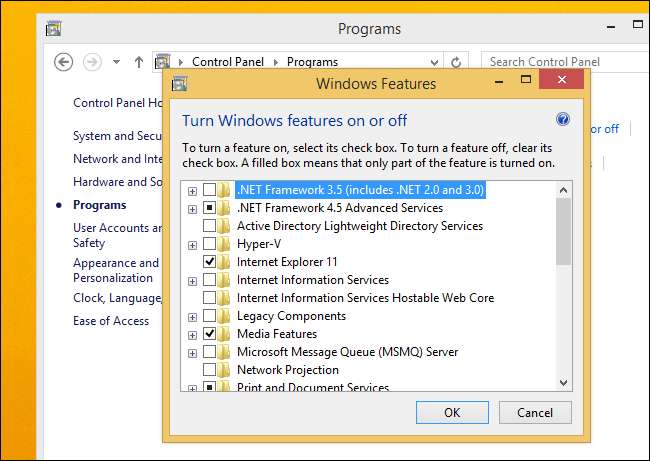
Selv funktioner, du ikke har installeret - det vil sige de funktioner, du ser ukontrolleret i dette vindue - gemmes på din harddisk i din WinSXS-mappe. Hvis du vælger at installere dem, gøres de tilgængelige fra din WinSXS-mappe. Dette betyder, at du ikke behøver at downloade noget eller levere Windows-installationsmedier for at installere disse funktioner.
Disse funktioner tager dog plads. Selvom dette ikke betyder noget på typiske computere, kan brugere med ekstremt lave mængder lagerplads eller Windows-serveradministratorer, der ønsker at slanke deres Windows-installationer ned til det mindst mulige sæt systemfiler, måske ønsker at få disse filer fra deres harddiske.
Af denne grund tilføjede Windows 8 en ny mulighed, der giver dig mulighed for helt at fjerne disse afinstallerede komponenter fra WinSXS-mappen og frigøre plads. Hvis du vælger at installere de fjernede komponenter senere, beder Windows dig om at downloade komponentfilerne fra Microsoft.
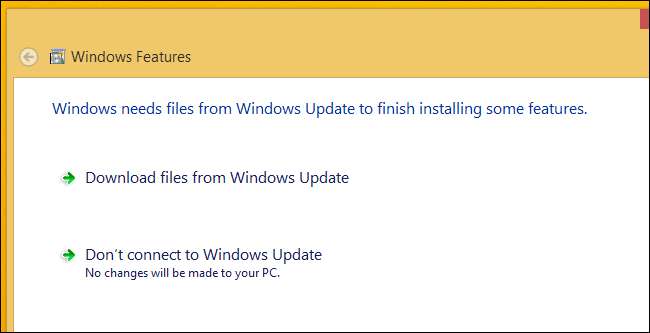
For at gøre dette skal du åbne et kommandopromptvindue som administrator. Brug følgende kommando for at se de tilgængelige funktioner:
DISM.exe / Online / Engelsk / Get-Features / Format: Tabel
Du får vist en tabel med funktionsnavne og deres tilstande.
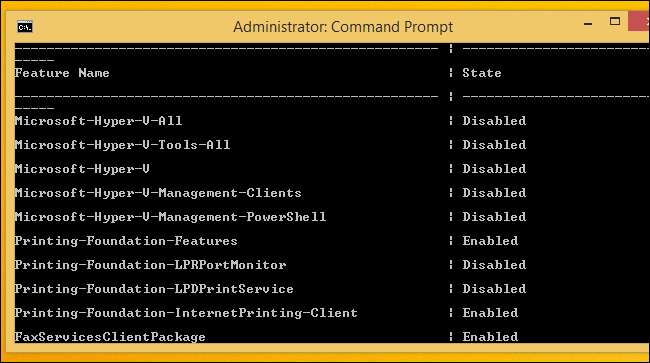
For at fjerne en funktion fra dit system skal du bruge følgende kommando og erstatte NAME med navnet på den funktion, du vil fjerne. Du kan få det funktionsnavn, du har brug for, fra tabellen ovenfor.
DISM.exe / Online / Disable-Feature / featurename: NAME / Fjern
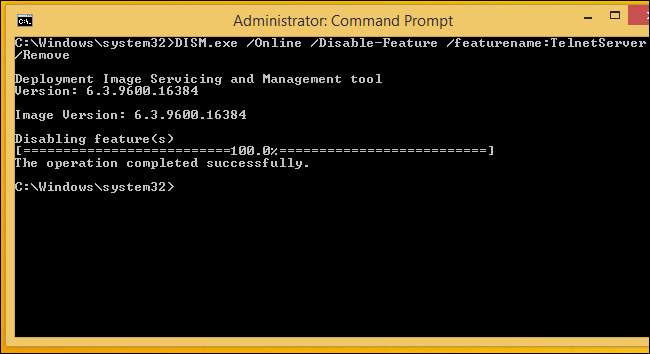
RELATEREDE: 6 måder at frigøre plads på harddisken, der bruges af Windows-systemfiler
Hvis du kører kommandoen / Get-Features igen, ser du nu, at funktionen har status "Deaktiveret med fjernet nyttelast" i stedet for bare "Deaktiveret." Sådan ved du, at det ikke optager plads på din computers harddisk.
Hvis du prøver at slanke et Windows-system så meget som muligt, skal du sørge for at tjekke vores lister over måder at gøre det på frigør diskplads på Windows og reducere den plads, der bruges af systemfiler .







